大家都喜欢用win10又习惯用win8时,在电脑设备允许下,可以选择给电脑装win10win8双系统,这样就很方便用户们使用,那么我们一起来学习下三星笔记本怎样安win10win8双系统吧
今天小编就用u盘装系统的方法来教大家用三星电脑安装win10和win8双系统,下面我们一起来看看怎样安装win10和win8双系统。
方法/步骤
1、根据“电脑怎么进bios更改启动顺序”开机u盘启动,然后进入win8pe系统,如图:

2、在u启动pe一键装机工具中选择win10镜像,安装在c盘做为系统盘,点击确定。如图:
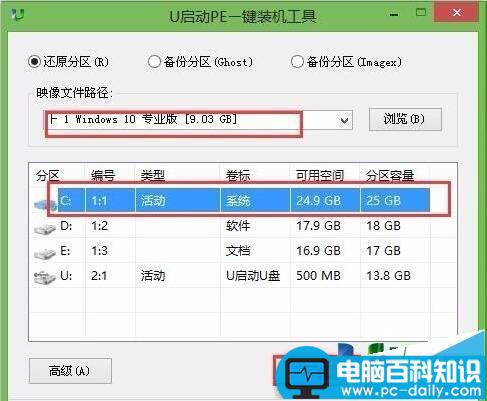
3、程序提醒还原操作,点击确定进行还原。如图:

4、还原后重启,并进行程序安装过程,安装完成之后只需设置相应的参数,win10就装好了。如图:
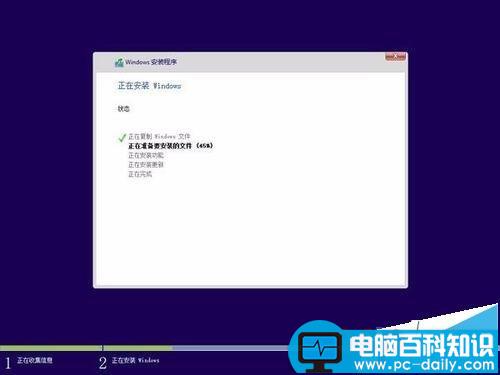
5、接着重复步骤1-2,直到进入pe装机工具中选择win8镜像,并安装在除c盘外的盘,如图:
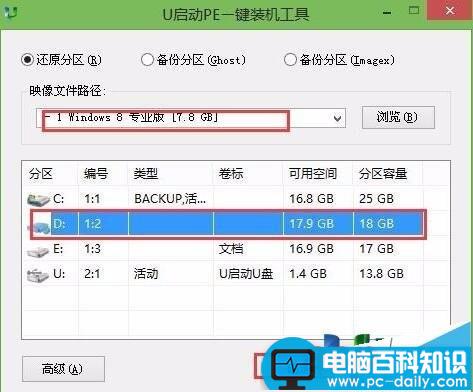
6、程序提醒还原操作的时候,不勾选“完成后重启”复选框,如图:

7、回到pe桌面,点击“修复系统引导”工具,进行系统修复。如图:

8、引导修复后重启电脑,选择点击win8系统,完成win8系统安装即可。如图:

通过以上教程学习之后,相信用户们对双系统安装已经有进一步的了解了,我们上述讲的是安装win10和win8双系统的操作方法,同样安装其他双系统的方法也是一样,要分清楚前后关系,重要的是要进行引导修复。


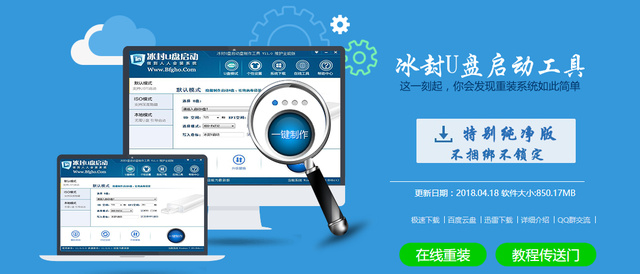

![RedHat服务器上[Errno 5] OSError: [Errno 2]的解决方法](https://img.pc-daily.com/uploads/allimg/4752/11135115c-0-lp.png)

